Резервное копирование WordPress: полное руководство
Опубликовано: 2021-11-06Если у вас есть веб-сайт WordPress, резервные копии WordPress должны быть в вашем списке приоритетов для защиты вашей работы в Интернете. Важность плана резервного копирования WordPress — одна из ключевых вещей, которые нужно понимать при создании и расширении своего веб-сайта.
В этом руководстве мы покажем вам, почему именно вы должны сделать резервную копию своего сайта WordPress. Мы шаг за шагом проведем вас через различные способы резервного копирования WordPress и будем готовы восстановить его, если произойдет наихудший сценарий. Мы также расскажем о лучших решениях для резервного копирования WordPress и будем поддерживать ваши резервные копии в актуальном состоянии с минимальными усилиями. Давайте погрузимся!
Что такое резервная копия WordPress?
Резервная копия WordPress — это, по сути, копия вашего веб-сайта WordPress в любой момент времени. Подобно резервным копиям вашего компьютера, телефона или жесткого диска, веб-сайту WordPress требуется резервная копия для сохранения изменений и дополнений к файлам, которые обеспечивают работу вашего веб-сайта.Что означает резервное копирование WordPress?
Резервная копия WordPress — это полнофункциональная копия вашей базы данных и файлов WordPress. Если ваш веб-сайт будет поврежден или потерян по какой-либо причине, наличие резервной копии всего вашего сайта позволит вам немедленно вернуть веб-сайт к моменту времени, когда он не вышел из строя или не был скомпрометирован.
Веб-сайт WordPress состоит из базы данных и множества файлов. Файлы, составляющие ваш сайт WordPress, состоят из основных установочных файлов WordPress, а также базы данных WordPress с уникальным контентом вашего сайта, таким как содержимое ваших сообщений и страниц. Кроме того, на веб-сайте WordPress есть файлы, которые управляют вашими темами и плагинами. Эти файлы обычно хранятся в каталоге public_html на веб-сервере, на котором работает ваш сайт.
Если вы не создали резервную копию своего веб-сайта должным образом, а ваши данные были взломаны, утеряны или повреждены, у вас не останется ничего, кроме чистого листа, с которого можно начать все сначала. У вас не будет другого выбора, кроме как начать перестраивать весь сайт с нуля. Как вы можете себе представить, это был бы кошмарный сценарий почти для каждого владельца сайта WordPress.
Но именно здесь на сцену выходят резервные копии WordPress, чтобы спасти день и дать вам лучший ночной сон.
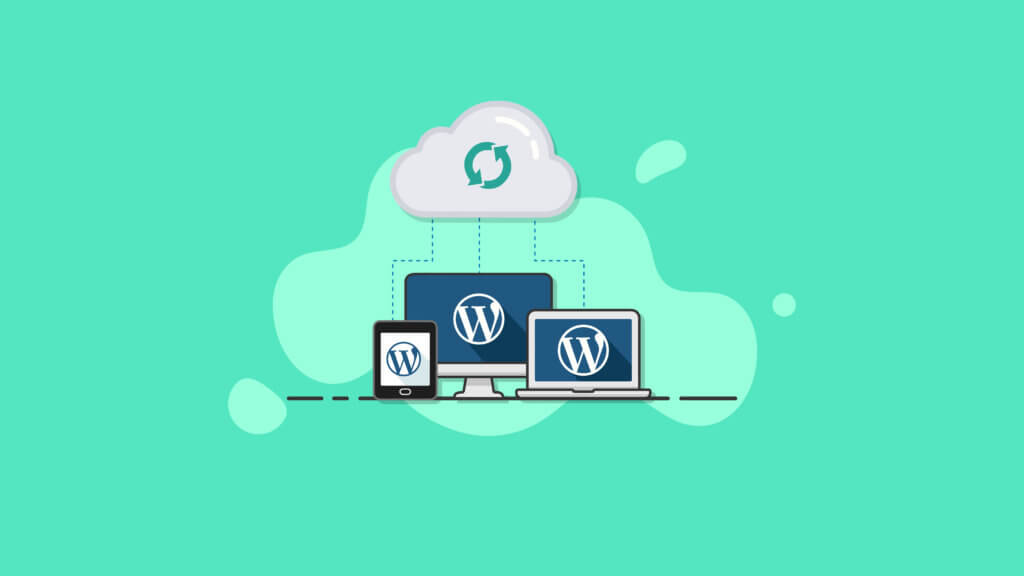
Резервная копия вашего сайта WordPress сэкономит вам много времени, энергии и разочарований, если произойдет самое худшее, и весь ваш сайт будет потерян или поврежден.
Что делает резервная копия WordPress?
Резервная копия WordPress создает копию файлов и базы данных вашего веб-сайта с отметкой времени, чтобы вы точно знали, когда была сделана резервная копия.Независимо от того, какой метод резервного копирования вы выберете, резервная копия WordPress берет все данные из файлов вашего сайта и базы данных и помещает их в безопасное место, обычно называемое «удаленным пунктом назначения».
Инструмент резервного копирования WordPress также должен позволять вам планировать автоматический запуск резервного копирования, чтобы вам не приходилось помнить о том, чтобы запускать их самостоятельно.
Затем, в зависимости от того, когда была сделана ваша последняя резервная копия, ваш сайт может быть мгновенно восстановлен до этой точки, независимо от того, что с ним пошло не так.
Лучшие инструменты резервного копирования WordPress обладают следующими качествами:
- Просты в использовании и «просто работают»
- Созданы с учетом потребностей веб-сайтов WordPress
- Скопируйте все файлы, необходимые для полного восстановления вашего сайта WordPress, а не только базу данных.
- Автоматически запускайте резервные копии вашего веб-сайта за кулисами, чтобы вам не нужно было думать об этом или не забывать делать их вручную.
Есть несколько методов, которые вы можете использовать для резервного копирования WordPress, и мы немного углубимся в них. Если вы похожи на большинство людей, вы, вероятно, захотите использовать самый простой и эффективный инструмент резервного копирования WordPress.
Если вы никогда не задумывались о регулярном резервном копировании своего сайта WordPress, вам, вероятно, интересно, почему это такой важный шаг. В конце концов, будет ли время, необходимое для резервного копирования вашего веб-сайта, того стоить?
Зачем мне делать резервную копию WordPress?
Вам нужна резервная копия WordPress по нескольким важным причинам, о которых вы, возможно, не подумали раньше. Давайте рассмотрим причины, по которым резервные копии WordPress так важны.
7 причин для резервного копирования
Во-первых, давайте рассмотрим, почему так важно иметь план резервного копирования для вашего сайта WordPress. Вот несколько причин, по которым вам нужна резервная копия вашего сайта.
- Так же, как резервное копирование вашего компьютера или телефона, ваш веб-сайт также нуждается в резервной копии. Файлы на вашем компьютере или телефоне потенциально могут быть потеряны, и то же самое верно для файлов вашего веб-сайта. Файлы вашего веб-сайта находятся на сервере, но эти файлы могут быть легко удалены или полностью потеряны, поэтому вам потребуется резервная копия всех файлов, необходимых для работы вашего веб-сайта.
- Ваш веб-сайт сталкивается с угрозами безопасности и рисками потери данных. Правда в том, что веб-сайты WordPress могут стать легкой мишенью для взлома или нарушения безопасности, если не будут реализованы определенные меры безопасности. Взлом веб-сайта может означать необратимые изменения или поврежденные файлы, которые делают невозможным восстановление вашего веб-сайта… если у вас нет резервной копии. Дополнительные риски включают вредоносное ПО, сбои сервера, неверные команды и, конечно же, ошибки пользователя.
- WordPress по умолчанию не имеет встроенного механизма резервного копирования, поэтому вам нужно найти решение для резервного копирования. WordPress, возможно, является самой мощной системой управления контентом (CMS) из существующих на сегодняшний день, но программное обеспечение зависит от пользователей. позаботьтесь об определенных задачах управления веб-сайтом, таких как обновления, безопасность … и резервное копирование.
- Резервной копии вашего хоста может быть недостаточно. Некоторые хосты предоставляют резервные копии для ваших веб-сайтов, так что вы думаете, что защищены. Но этих резервных копий может не хватить, потому что они на самом деле не предназначены специально для веб-сайтов WordPress. Резервным копиям хоста может не хватать необходимой периодичности, контроля или параметров настройки. Возможно, вам также придется полагаться на службу поддержки, чтобы вручную восстановить свой веб-сайт, если что-то пойдет не так, что приведет к ценному простою.
- Большинство веб-сайтов часто меняются, поэтому необходимо часто создавать резервные копии. Изменения на вашем веб-сайте включают в себя все, от нового или обновленного контента (например, новых сообщений в блоге или страниц), покупок (если вы используете сайт электронной коммерции), комментариев, новых пользователей, загрузки изображений или файлов или даже обновлений версии ваших плагинов, тем или Ядро WordPress. Некоторые из этих изменений могут происходить в фоновом режиме, поэтому вам следует зафиксировать их все с частым резервным копированием на случай, если вам понадобится вернуться назад.
- Перед запуском обновлений ваших тем, плагинов и ядра WordPress вам необходимо сделать резервную копию. Поддержание программного обеспечения вашего веб-сайта в актуальном состоянии является очень важным передовым методом обеспечения безопасности, поскольку обновления версий ваших тем, плагинов и ядра WordPress часто включают исправления безопасности. В то время как большинство разработчиков проверяют обратную совместимость перед отправкой обновлений, также всегда рекомендуется запускать резервную копию перед обновлением чего-либо на случай, если что-то сломается.
- Резервные копии — это своего рода страховка для вашего сайта. Вы можете не думать об этом таким образом, но ваш веб-сайт имеет значительную денежную стоимость, основанную исключительно на времени, которое вы потратили на его создание, редактирование и поддержку. На самом деле, мы придумали формулу, очень похожую на ту, что ваша страховая компания делает для «восстановительной» стоимости автомобиля или дома, и назвали ее Калькулятором замены контента.
Как часто я должен создавать резервные копии моего сайта WordPress?
Вы должны делать резервные копии своего сайта WordPress так часто, как он меняется.
«Изменения» на вашем веб-сайте включают в себя множество вещей, о которых вы, возможно, никогда раньше не задумывались, поскольку на веб-сайтах WordPress многое происходит за кулисами.
Вот несколько примеров изменений на вашем веб-сайте:
- Добавление/редактирование контента (например, добавление новых сообщений/страниц)
- Новые транзакции (если вы управляете веб-сайтом электронной коммерции или интернет-магазином)
- Запуск обновлений версий ваших плагинов, тем или ядра WordPress.
- Загрузка новых плагинов или тем
- Регистрация новых пользователей
- Новые комментарии
- Изменения в настройках
Например, когда вы каким-либо образом обновляете WordPress, вы должны немедленно запустить полное резервное копирование. Это также относится к изменениям в:
- Основная версия WordPress
- Темы
- Плагины
- Изменения в развитии
- Содержание
Если вы используете сайт с высокой активностью, вы, вероятно, постоянно добавляете новый контент. Но что именно квалифицируется как контент сайта?
Контент — это все, что вы создаете и публикуете на своем сайте, в том числе новое:
- Статьи и блоги
- Видео и фото
- Инфографика
- Подкасты и другие аудиофайлы
- Гораздо больше
Частота добавления нового контента на сайт является самым большим определяющим фактором того, как часто вы запускаете резервное копирование. Более активные веб-сайты будут иметь ежедневные или даже ежечасные изменения. Регулярное резервное копирование WordPress, основанное на активности вашего сайта, является чрезвычайно важным этапом процесса, который нельзя упускать из виду.
Например, если вы запускаете веб-сайт ресторана и обновляете его еженедельными специальными предложениями только один раз в неделю, вы можете запускать резервное копирование один раз в неделю. Однако, если на вашем сайте есть очень активный блог или платформа электронной коммерции и много часов работы, вам нужно будет запускать резервные копии много раз каждый день.
Представьте себе утомительный и трудоемкий процесс повторной публикации (или, что еще хуже, переписывания и повторной публикации) десятков статей или описаний продуктов, потому что у вас произошла утечка данных, а резервная копия вашего сайта не была сохранена.
Более того, если ваш сайт получает много пользовательских комментариев или ответов через форму обратной связи, эти взаимодействия записываются и сохраняются в вашей базе данных WordPress. Если ваша пользовательская активность постоянна и последовательна, вам нужно запустить службу резервного копирования WordPress в режиме реального времени, которая будет создавать новые точки восстановления сайта каждый раз, когда обнаруживает какие-либо изменения на вашем сайте.
Пример расписания резервного копирования для сайта WordPress
Пользователи WordPress часто спрашивают: «Как часто я должен делать резервную копию своего сайта?» Чтобы помочь вам, вот два рекомендуемых варианта расписания резервного копирования WordPress:
- Для начинающих: Ежемесячное полное резервное копирование + Еженедельное резервное копирование базы данных . Этот график резервного копирования будет охватывать веб-сайты, которые обновляются один раз в неделю или реже путем резервного копирования базы данных. Полное резервное копирование будет происходить один раз в месяц, чтобы покрыть любые другие изменения или обновления.
- Active Blogger: Еженедельное полное резервное копирование + Ежедневное резервное копирование базы данных. Этот график резервного копирования разработан для более часто обновляемых веб-сайтов, таких как блогеры, публикующие новый контент каждый день. Этот график резервного копирования также хорошо подойдет для небольших интернет-магазинов с ежедневными или еженедельными продажами.
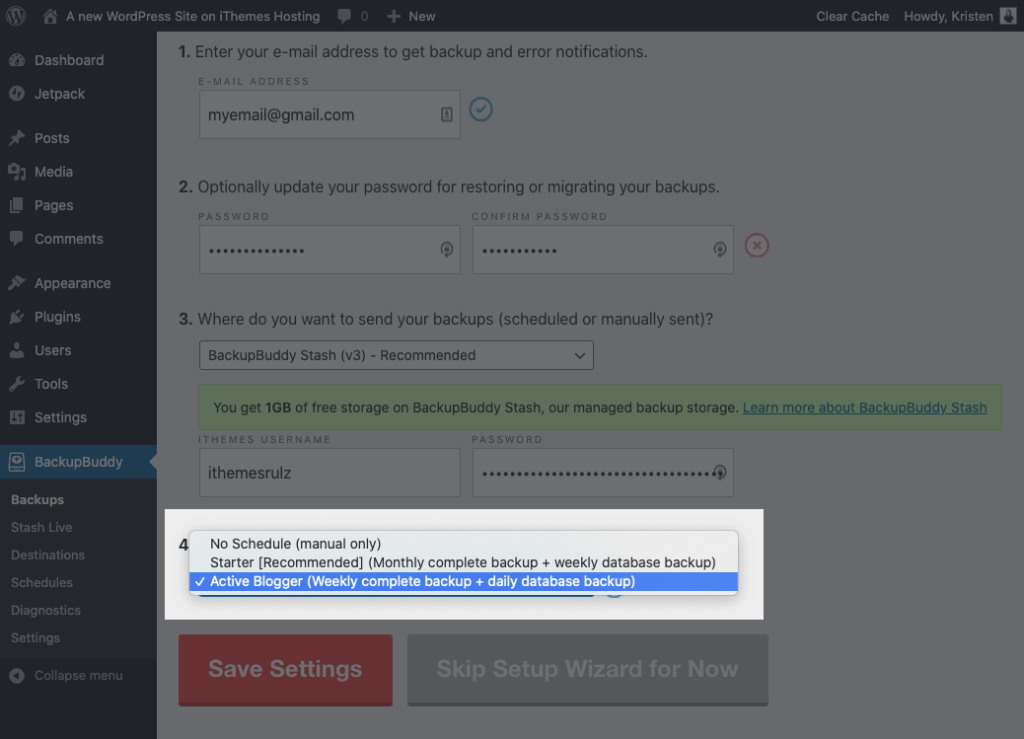
Что должна содержать резервная копия WordPress?
Резервная копия WordPress должна содержать не только вашу базу данных WordPress, но и все файлы в вашей установке WordPress, файлы вашей темы и плагинов, а также загрузки вашей медиатеки. Полное резервное копирование WordPress — это немалый подвиг, потому что решение для резервного копирования должно быть достаточно «умным», чтобы распознавать все эти файлы и папки.
Изучая решения для резервного копирования WordPress для своего сайта, вы, вероятно, столкнетесь с несколькими источниками, которые сообщают вам, как сделать резервную копию только вашей базы данных WordPress. И хотя это очень важная часть процесса, резервного копирования базы данных WordPress недостаточно.
Для полной резервной копии сайта вам необходимо иметь сохраненные копии всех:
- основные файлы WordPress
- База данных WordPress
- Медиатека WordPress
- Плагин WordPress и файлы темы
Хотя это может показаться сложным процессом, мы обещаем, что есть простое решение, которое каждый может использовать без особых усилий. Не прекращайте читать сейчас!
Как сделать резервную копию моего сайта WordPress?
Как упоминалось ранее, у вас есть несколько различных вариантов запуска резервных копий WordPress. Тот, который вы выберете, может зависеть от ваших технических знаний, тщательности результата и скорости резервного копирования.
Есть несколько способов сделать резервную копию WordPress:
- Резервное копирование веб-хостинга
- Ручной метод резервного копирования
- Плагин резервного копирования WordPress
Давайте рассмотрим каждый из этих подходов к резервному копированию более подробно.
Резервное копирование веб-хостинга
Ваша веб-хостинговая компания может предложить резервный вариант для вашего сайта. С его помощью вы можете запланировать автоматическое резервное копирование сайта.
Однако многие резервные копии, предоставляемые хостами, делают резервную копию только вашей базы данных и не могут создавать резервные копии важных файлов сайта. Или они не предлагают простой способ загрузки файлов резервных копий. Просто проверьте это Достаточно резервной копии моего хоста? Инфографика.
Как выполнить ручное резервное копирование WordPress
Можно вручную создать резервную копию вашего сайта, экспортировав базу данных и создав копии всех файлов сайта.
Однако это может быть очень трудоемким процессом, который требует приличного количества технических знаний и навыков. Если вы хорошо разбираетесь в cPanel, FTP и phpMyAdmin (и у вас есть свободное время), вы можете изучить процесс создания резервных копий вручную.
Если это не похоже на то, как вы хотите проводить время, есть несколько мощных плагинов для резервного копирования, которые сделают всю работу за вас с минимальными усилиями.
Но если вы предпочитаете выполнять работу вручную, вы также можете сделать это. Первое, что нужно сделать, это войти в phpMyAdmin на вашем сервере. В окне в левой части экрана выберите базу данных WordPress, для которой вы хотите создать резервную копию.
Окно с правой стороны отобразит все таблицы, находящиеся в базе данных WordPress. Вам нужно щелкнуть вкладку «Экспорт» в верхнем наборе вкладок.
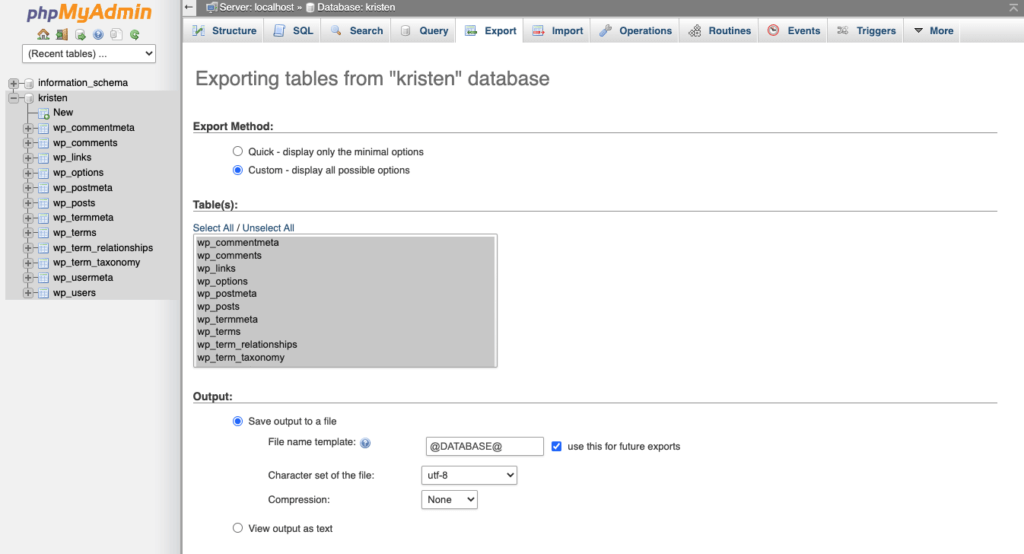
Выберите «Быстрый» и нажмите «Перейти». Затем вы получите запрос на загрузку файла.
Сохраните этот файл на свой компьютер. Если база данных большая, загрузка может занять несколько минут.
Вы также можете выбрать параметр «Выборочное резервное копирование», если хотите изменить поведение по умолчанию. На предыдущем шаге выберите вариант «Пользовательский» вместо параметра «Быстрый». Оттуда вы увидите подробные отображаемые параметры.
В разделе «Таблица» вы можете выбирать из всех различных таблиц в базе данных. Если другие программы используют базу данных, выберите только те таблицы, которые соответствуют вашей установке WordPress. Это будут те, которые начинаются с «wp_» или «table_prefix», которые вы уже указали в своем файле WordPress wp-config.php.
Если у вас установлен только WordPress, оставьте как есть или нажмите «Выбрать все», если выбор был изменен. В разделе «Вывод» выберите «gzip» или «zip» в поле «Сжатие». Это позволит вам сжимать данные при загрузке.
В разделе Формат обязательно выберите SQL. Это позволит экспортировать последовательность команд SQL, а не другие форматы данных, такие как CSV, которые не будут работать для этого процесса резервного копирования. Когда вы увидите раздел, посвященный конкретному формату, оставьте все как есть.
В разделе Создание объекта выберите следующее:
- Удалить таблицу
- Вид
- Процедура
- Функция
- Мероприятие
- Триггер
Перед созданием целевой базы данных она вызовет оператор DROP, который удалит все старые существующие таблицы, если они существуют. После этого вы должны убедиться, что раздел «Параметры создания данных» не изменился.
Перейдите в нижнюю часть окна и нажмите «Перейти». Вам будет предложено загрузить файл. Сохраните этот файл на своем компьютере. Имейте в виду, что этот процесс не создает резервные копии всех ваших файлов и папок (например, изображений). Тем не менее, все такие вещи, как сообщения в блогах и комментарии пользователей, были зарезервированы с помощью этого ручного процесса резервного копирования базы данных.
Как использовать плагин резервного копирования WordPress
Преимущество плагина резервного копирования WordPress заключается в том, что он был создан специально для резервного копирования WordPress. Плагин резервного копирования WordPress также позволяет выполнять резервное копирование из панели администратора WordPress.
Выбор плагинов для резервного копирования WordPress варьируется от 100% бесплатных вариантов до тех, которые взимают дополнительную плату. Они также предлагают различные уровни функций и поддержки.
BackupBuddy — один из самых популярных и мощных плагинов для резервного копирования WordPress с возможностью резервного копирования ваших файлов и базы данных в безопасное хранилище за пределами сайта. С помощью плагина BackupBuddy вы можете выполнить резервное копирование своего сайта WordPress одним нажатием кнопки прямо с панели управления WordPress.

Перейдите к разделу, который охватывает 10 функций, которые нужно искать в плагине резервного копирования WordPress, или загрузите всю электронную книгу прямо сейчас.
Где хранятся резервные копии WordPress?
Резервные копии WordPress могут храниться в разных местах, в зависимости от метода, который вы использовали для резервного копирования своего сайта.
На самом деле, после понимания важности наличия резервной копии WordPress, следующее, что нужно учитывать, — это где физически хранятся ваши файлы резервных копий. Вопрос о хранилище резервных копий часто упускается из виду, но это один из наиболее важных факторов, который следует учитывать при выборе общего процесса резервного копирования WordPress.
Давайте рассмотрим 3 распространенных места хранения файлов резервных копий WordPress:
- Хранилище веб-хостинга
- Локальное хранилище резервных копий
- Облачное хранилище резервных копий
Хранилище веб-хостинга
Если ваш веб-хостинг предлагает услуги резервного копирования для вашего плана веб-хостинга, они, скорее всего, будут управлять физическим местоположением, где хранятся ваши данные.
Хотя это, безусловно, сэкономит вам время и деньги, это также лишит вас возможности контролировать, как хранятся данные и протоколы безопасности, которые их окружают.
Если вам интересно узнать подробности о том, как и где ваш хост хранит данные резервного копирования, свяжитесь с ним и начните задавать эти важные вопросы.
Локальное хранилище резервных копий
Локальная резервная копия — это файл резервной копии, который хранится на том же сервере, что и ваш сайт. Хотя этот метод хранения резервных копий может быть настройкой по умолчанию для многих решений для резервного копирования, существует несколько важных причин не хранить резервные копии локально.
- Поскольку на вашем сайте хранится локальная резервная копия, она не обеспечивает защиту от сбоя сервера или неработающего сайта.
- Есть большая вероятность, что если ваш сайт будет поврежден, ваши локальные резервные копии также будут повреждены.
- Если ваш сайт взломают и вы потеряете доступ к своему сайту, вы также потеряете доступ к своим локальным файлам резервных копий.
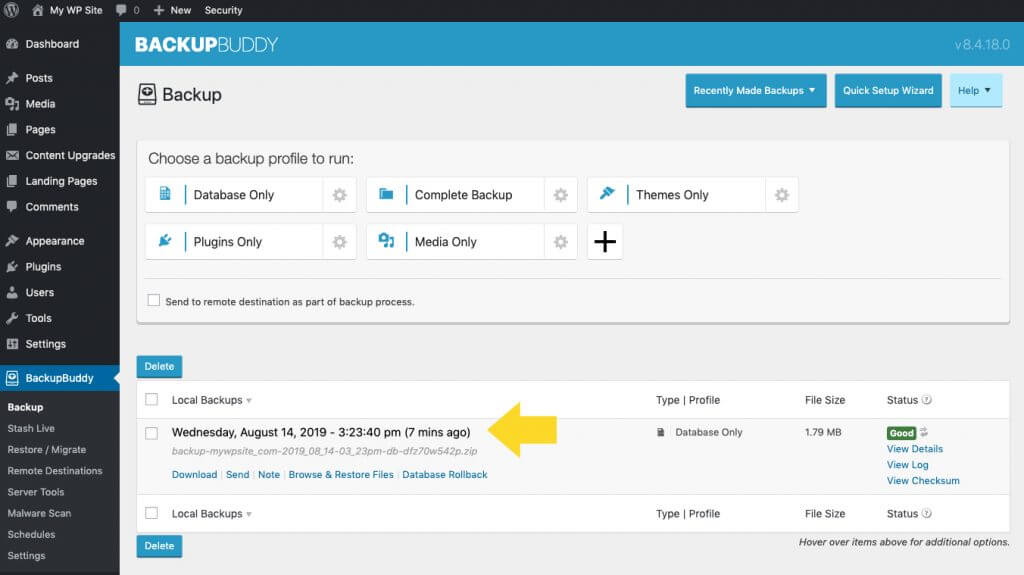
Вы также можете хранить резервные копии на внешнем жестком диске или прямо на своем персональном компьютере. Однако выбор этого маршрута, как правило, не лучший выбор.
Помните, что резервные копии надежны настолько, насколько надежно оборудование, на котором они хранятся. Если у вас возникли проблемы с оборудованием, произошел сбой компьютера или внешнее запоминающее устройство было повреждено или украдено, вы потеряете свои резервные копии или они могут быть скомпрометированы.
Из-за этой опасности, если вы решите хранить резервные копии локально, крайне важно также сохранять их в более безопасных местах, например в безопасном удаленном месте назначения. Ваша стратегия резервного копирования WordPress не будет полной без безопасного места для хранения файлов резервных копий за пределами сайта, называемого удаленным местом назначения.
Удаленное место назначения — это безопасное место за пределами сайта для хранения файлов резервных копий вашего веб-сайта. Удаленное место назначения обычно является облачным, то есть ваши файлы размещаются в сети удаленных серверов, чтобы обеспечить избыточность данных.
Избыточность данных возникает, когда один и тот же фрагмент данных хранится в двух или более отдельных местах. Избыточность особенно важна, когда речь идет о хранении резервных копий (вашего телефона, цифровых фотографий, компьютера и веб-сайта), поскольку вы никогда не хотите рисковать потерей файлов резервных копий. Вот тут-то и появляются удаленные пункты назначения.
Облачное хранилище резервных копий
Для многих разработчиков WordPress одним из самых популярных способов сохранения своих резервных копий в облаке являются такие сервисы, как Amazon S3 или Dropbox. Но помните, эти резервные копии безопасны настолько, насколько безопасны платформы, на которых они работают. Прежде чем отправлять важные данные в облако, убедитесь, что ваши данные защищены от публичного доступа. Также неплохо иметь дополнительные резервные копии.
Ваше решение для резервного копирования WordPress также должно быть интегрировано с облачными платформами хранения, чтобы вы могли легко передавать и загружать файлы резервных копий.
Плагин BackupBuddy, например, позволяет отправлять резервные копии за пределы сайта на Amazon s3, Dropbox, Google Drive, OneDrive или даже sFTP. Вы можете легко установить и настроить параметры подключения, чтобы резервные копии отправлялись в выбранное вами удаленное место назначения. BackupBuddy обрабатывает передачу данных ваших файлов резервных копий, поэтому вам не нужно делать это вручную.
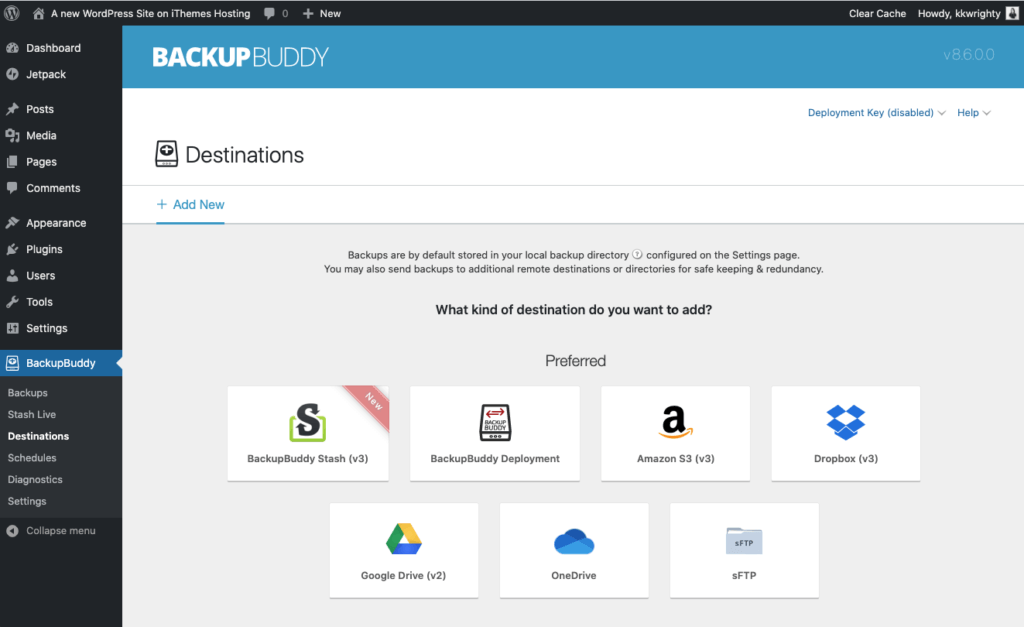
Какой лучший плагин резервного копирования для WordPress?
Для большинства пользователей WordPress и администраторов веб-сайтов использование плагина резервного копирования WordPress для резервного копирования своего сайта в безопасное место в облаке является лучшим (и самым простым) вариантом.
Но как выбрать лучший плагин для резервного копирования среди множества платных и бесплатных вариантов, доступных в Интернете и в репозитории плагинов WordPress?
10 функций, которые нужно искать в плагине резервного копирования WordPress
Если вы ищете надежный ответ, который приведет вас к лучшему решению для вашего проекта, убедитесь, что эти 10 ключевых функций существуют в подключаемом модуле резервного копирования, который вы выбрали для запуска:
1. Полное (полное) резервное копирование сайта
Как мы упоминали ранее, плагин резервного копирования WordPress должен иметь возможность выполнять полное резервное копирование веб-сайта. Опять же, резервной копии базы данных недостаточно.

Полная (полная) резервная копия сайта должна включать:
- Полная и полная копия базы данных WordPress, включая возможность исключения или включения нестандартных таблиц.
- Все файлы каталогов сайта сервера
- Все файлы темы и плагина
- Возможность включения файлов и данных, не связанных с WordPress.
Если плагин, на который вы смотрите, не создает резервные копии всех этих файлов, продолжайте искать другое решение.
2. Возможность планировать резервное копирование
Если вы похожи на большинство пользователей WordPress, вы, вероятно, не живете на панели инструментов WordPress 24/7. Ведь наша жизнь полна неожиданных событий и постоянных перерывов.
Работая с плагином резервного копирования WordPress, который предлагает возможность создавать расписания резервного копирования WordPress, вы берете на себя полную ответственность за вход в систему и инициирование резервного копирования вашего сайта на регулярной основе.
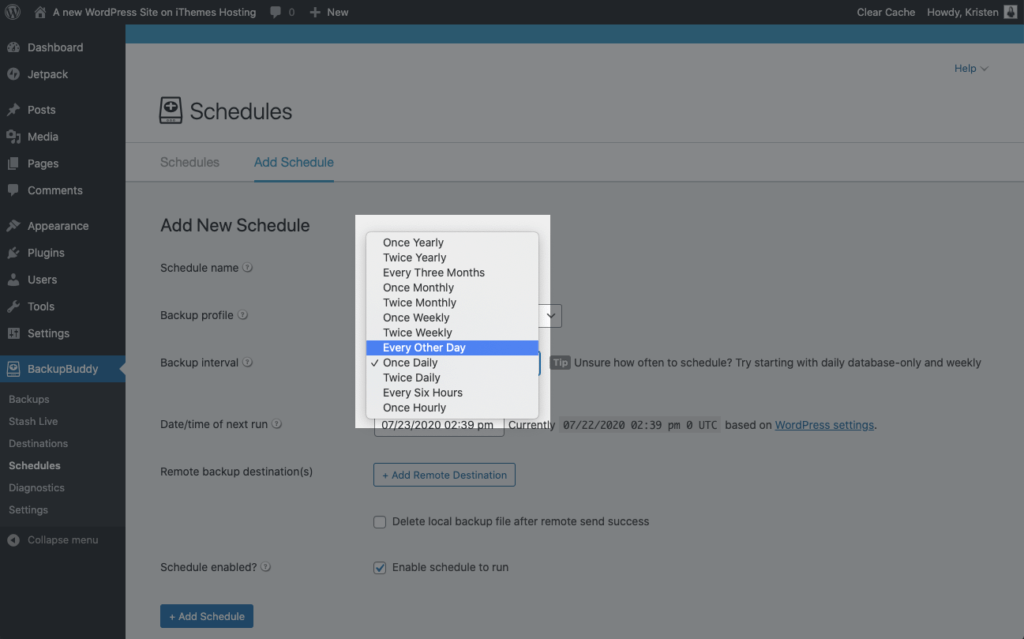
Помните, что резервная копия вашего сайта должна создаваться каждый раз, когда на нем происходят какие-либо изменения, будь то изменения, инициированные вами или пользователем. Если ваш сайт очень активен и ваши пользователи создают постоянный поток новых данных на сайте (комментарии, покупки и т. д.), практически невозможно вручную инициировать достаточное количество резервных копий, чтобы не отставать от постоянных изменений.
Из-за этого плагин, который позволяет планировать частоту резервного копирования всего сайта, является обязательным требованием для большинства разработчиков WordPress.
3. Хранит резервные копии в нескольких удаленных хранилищах
Плагины резервного копирования WordPress могут использовать несколько различных вариантов внешнего хранилища, в том числе:
- Дропбокс
- Гугл Диск
- Веб-сервисы Амазонки
- BackupBuddy Stash
- Удаленные серверы (sFTP/FTP)
- Эл. адрес
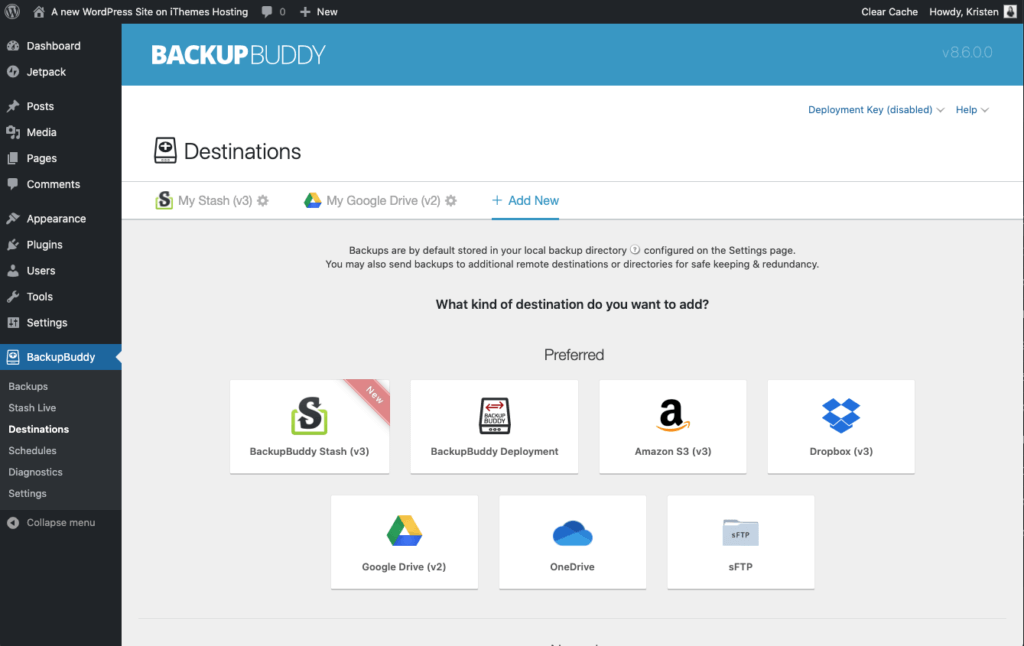
Наиболее важным фактором, который следует учитывать здесь, является то, что плагин предлагает несколько мест хранения, из которых вы можете выбирать, и что вы можете использовать каждое место одновременно.
4. Быстрое и простое восстановление сайта
Независимо от того, насколько хорошо плагин резервного копирования WordPress работает для хранения ваших данных, если вы не можете быстро и эффективно восстанавливать данные, это не лучший вариант плагина резервного копирования.

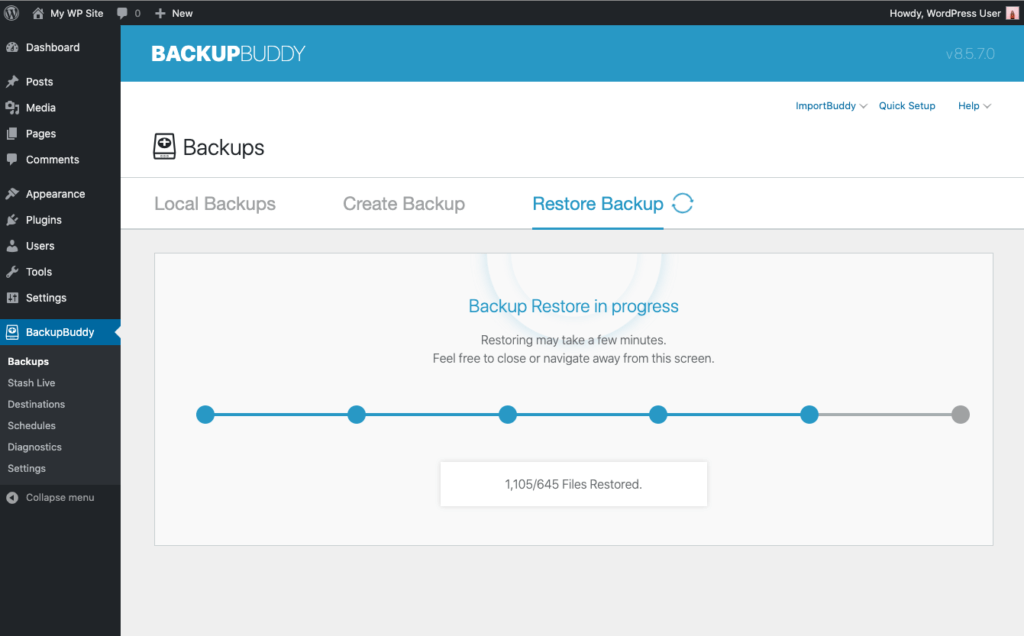
Задайте эти вопросы, когда вы просматриваете плагин резервного копирования для использования на своем сайте WordPress:
- Предлагает ли он решение для объединения резервного копирования и восстановления WordPress?
- Смогу ли я восстановить свой сайт с минимальным временем простоя?
- Как происходит восстановление сайта, который вышел из строя? Что именно вам нужно будет сделать, когда чувство паники исчезнет?
- Сможете ли вы перезаписать существующие файлы и базы данных?
- Дает ли это вам возможность выбрать восстановление только файлов или только базы данных?
- Вам нужен доступ к панели инструментов WordPress для восстановления сайта (подсказка: часто, когда сайт WordPress выходит из строя, у вас не будет доступа к панели инструментов)?
- Можно ли восстановить текущую версию WordPress?
Помните, что на рынке доступно множество вариантов плагинов, поэтому нет необходимости идти на компромисс ни по одному из этих вопросов.
5. Настройте содержимое резервной копии
Как мы обсуждали ранее, правильная резервная копия WordPress вашего сайта должна содержать весь сайт. Но дополнительным преимуществом выбранного вами плагина является то, что вы можете использовать тот, который дает вам возможность настраивать то, что включено в каждую резервную копию.
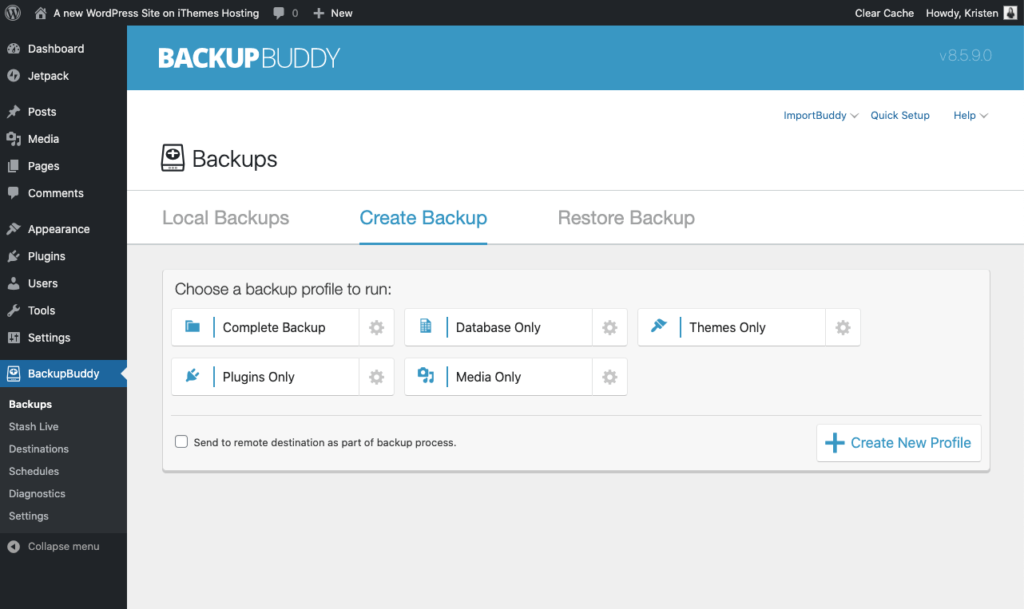
Для некоторых сайтов и обстоятельств возможность включать или исключать определенные таблицы базы данных, файлы и папки может сэкономить много времени и ресурсов сервера. Например, плагин BackupBuddy предлагает 5 типов резервных копий WordPress, поэтому вы можете запустить тот тип резервного копирования, который вам нужен.
6. Возможность использовать файл резервной копии для перемещения вашего сайта
Когда пришло время переместить веб-сайт WordPress на новый хост или сервер, или если вы хотите переместить веб-сайт WordPress на новый домен, вы можете ожидать, что потратите часы на выполнение этой задачи вручную. В конце концов, миграцию веб-сайта нельзя выполнить, просто загрузив файлы резервных копий в новое место и восстановив резервную копию сайта.
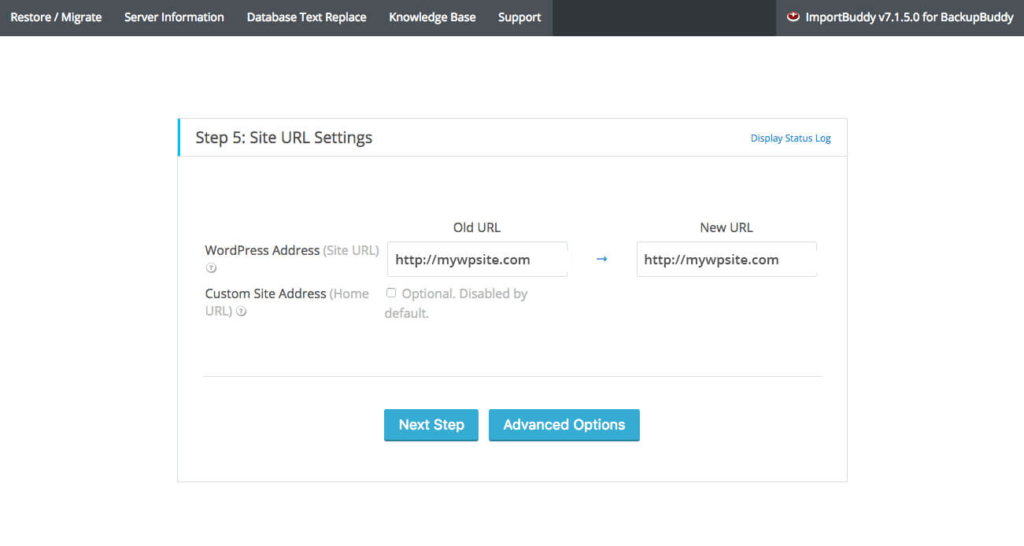
Прежде чем выбрать плагин резервного копирования WordPress, узнайте, может ли он помочь вам с полной миграцией сайта, задав следующие вопросы:
- Заменяет ли он все закодированные URL-адреса, в том числе в настройках базы данных и параметров?
- Даст ли это вам возможность искать и заменять текст во всей базе данных и на сайте?
- Будет ли плагин правильно обрабатывать сериализованные данные, в том числе те, которые хранятся внутри других сериализованных данных?
- Есть ли у него возможность клонировать WordPress?
- Может ли он обрабатывать постановку WordPress?
Без этих возможностей плагин не поможет, когда придет время перенести ваш сайт на новый хост или сервер.
7. Резервное копирование уведомлений по электронной почте
Ищите плагин для резервного копирования, который позволяет уведомлять вас по электронной почте о завершении или сбое задачи. Уведомления о резервных копиях по электронной почте держат вас в курсе того, что происходит с вашими резервными копиями WordPress, поэтому вы всегда знаете статус своих резервных копий.
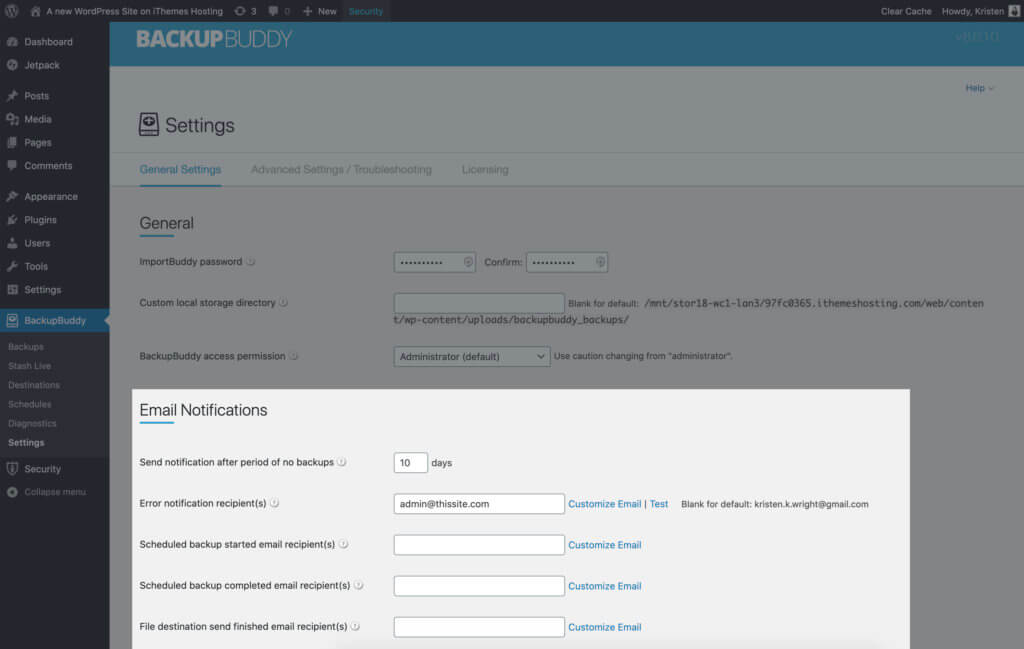
8. Возможность восстановления плагинов, тем, версии WordPress и отдельных файлов.
Для тех, кто разрабатывает сайты WordPress для клиентов, слишком часто клиент допускает ошибку в панели инструментов, которая требует от вас быстрого исправления.
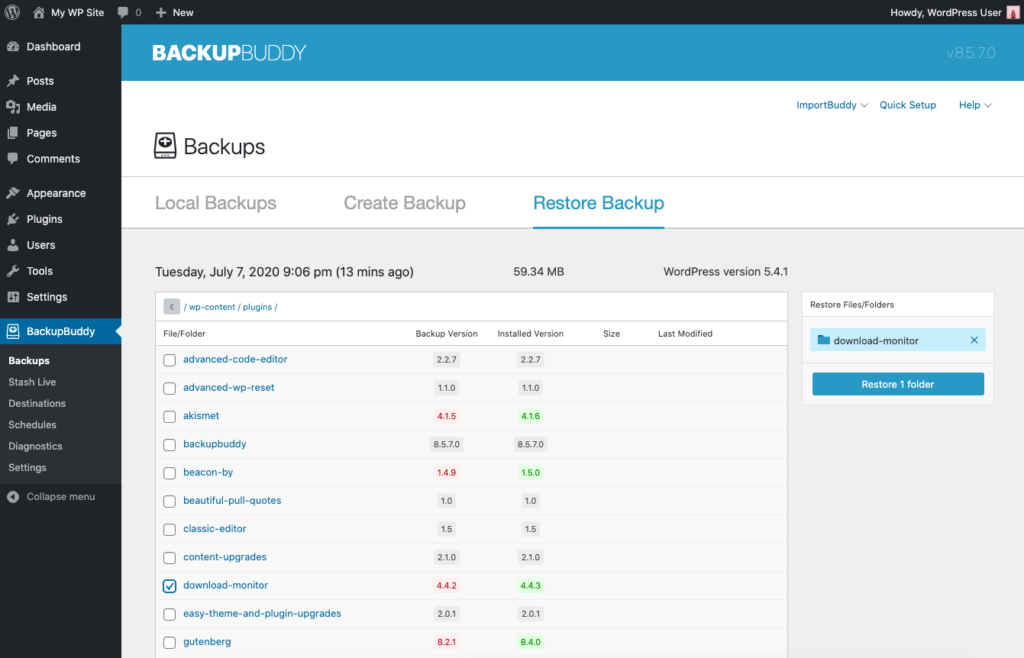
Конечно, одним из вариантов исправления будет полное восстановление сайта. Но гораздо быстрее восстанавливать отдельные файлы, чем весь сайт.
Кроме того, чрезвычайно полезно иметь возможность восстанавливать плагины или темы до предыдущих версий, если при обновлении версии возникают проблемы. То же самое касается отката к предыдущей версии WordPress.
Убедитесь, что ваш плагин предоставляет вам этот тип выборочного восстановления для восстановления плагинов, тем, версии WordPress и отдельных файлов.
9. Серверные инструменты для разработчиков
Есть несколько инструментов и функций на стороне сервера, которые чрезвычайно полезны и должны быть включены в надежный плагин резервного копирования WordPress.
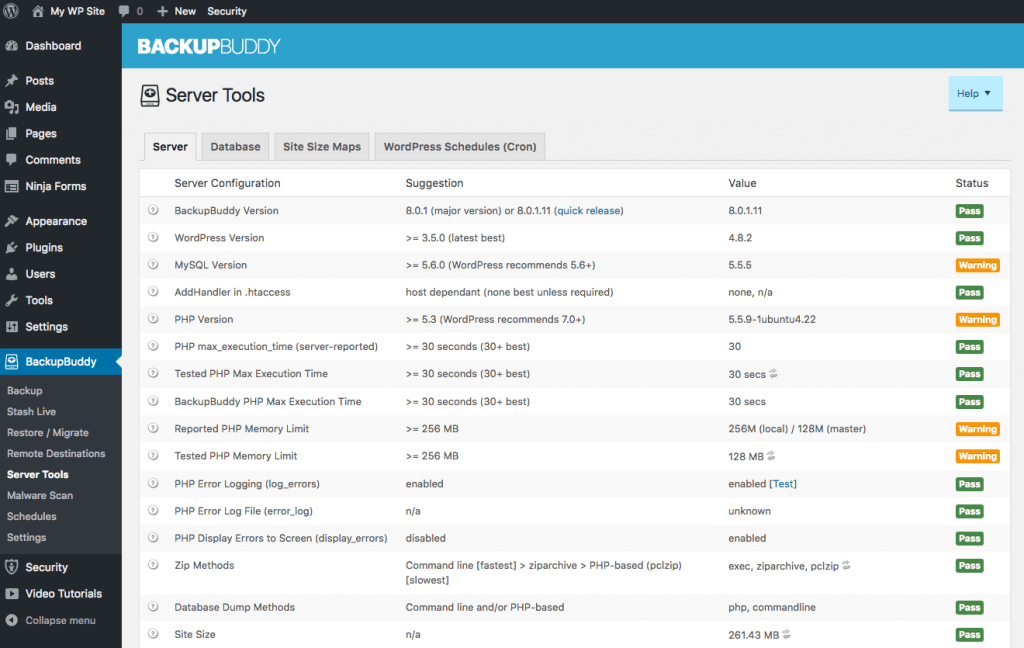
Некоторые из них включают:
- Сканирование вредоносных программ
- Сканирование и восстановление базы данных
- Хранилище и использование ресурсов
- WordPress cron управление заданиями
Правильное резервное копирование вашего сайта требует этих наборов инструментов, связанных с вашим сервером.
10. Автоматическое резервное копирование
Наконец, функция автоматического резервного копирования WordPress постоянно отслеживает ваш сайт на предмет изменений страниц, сообщений, мультимедиа, дополнений/модификаций плагинов и тем, а также всех других изменений, происходящих на вашем сайте.
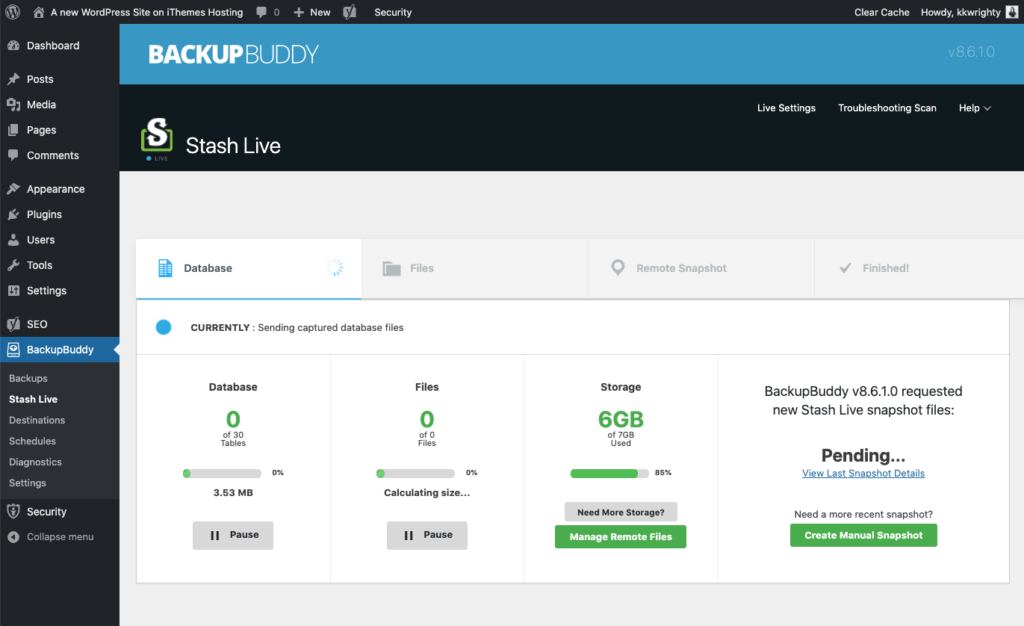
Когда плагин обнаруживает изменение, он немедленно отправляет его в безопасное место для хранения. Плагин резервного копирования WordPress, который может обеспечить автоматическое резервное копирование WordPress, — лучший способ.
Как восстановить WordPress из резервной копии
Полное восстановление веб-сайта обычно связано с чем-то, что пошло не так… из-за взлома или нарушения безопасности, фатальной ошибки, случайно удаленных файлов или сбоя сервера. Поскольку это обычно означает довольно стрессовое событие, мы хотим убедиться, что у вас есть инструкции, необходимые для восстановления вашего сайта с минимальным временем простоя.
В зависимости от типа восстановления, которое необходимо выполнить, существует два подхода:
- Восстановление плагинов, тем и/или отдельных файлов WordPress. Если у вас все еще есть доступ к панели администратора WordPress, вы можете восстановить только те файлы, плагины или темы, которые вам нужно восстановить.
- Полное восстановление веб-сайта WordPress — этот подход заменяет всю вашу установку WordPress, все файлы и вашу базу данных версией, содержащейся в резервной копии. Этот процесс немного сложнее и требует, чтобы у вас был доступ к файлам на вашем сервере, а также к вашей базе данных WordPress.
Чтобы показать, как работает каждый из этих подходов к восстановлению веб-сайта WordPress, вот инструкции по восстановлению с помощью плагина BackupBuddy.
Восстановление плагинов, тем и/или отдельных файлов WordPress
На странице BackupBuddy > Backups в панели администратора WordPress перейдите на вкладку «Восстановление».
Найдите файл резервной копии, который вы будете использовать для восстановления.
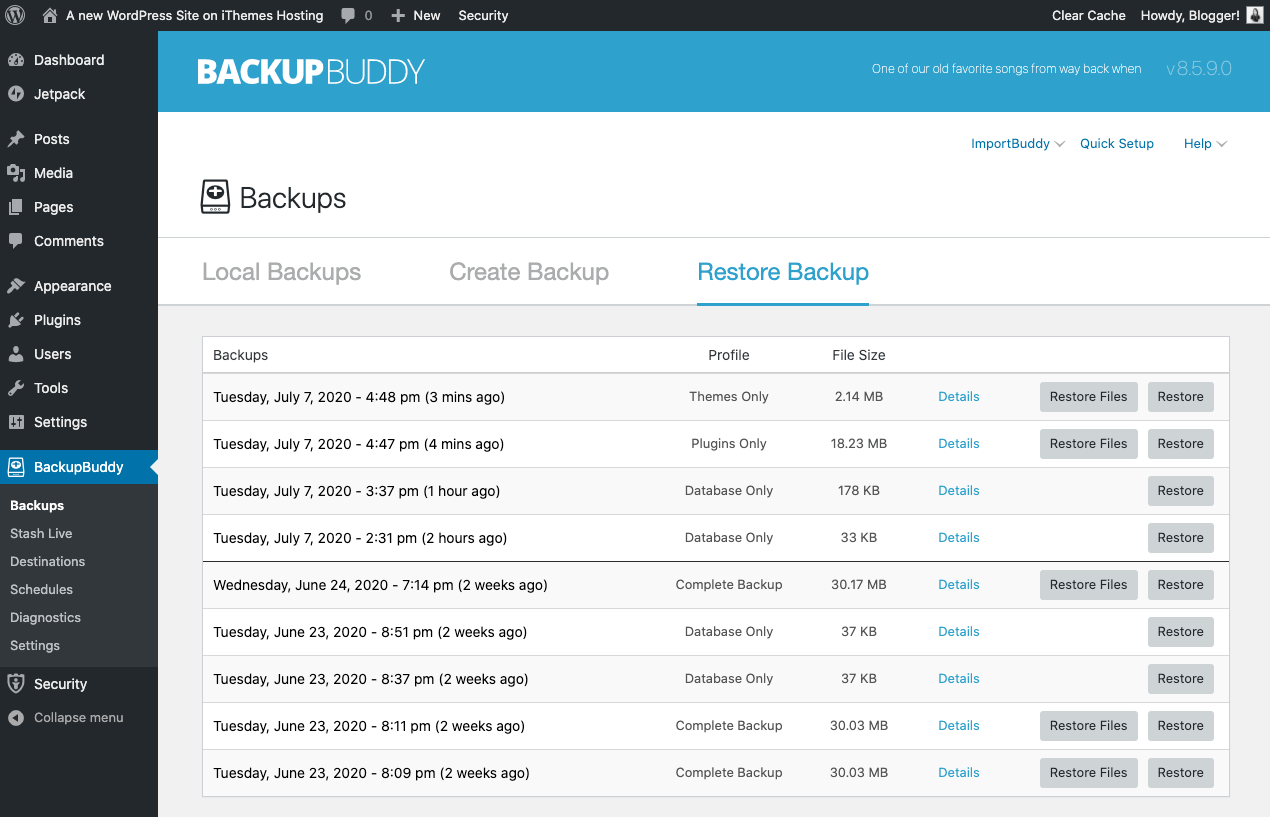
Вы можете щелкнуть ссылку « Подробности », чтобы просмотреть дополнительную информацию о резервной копии, включая статус резервной копии (хорошо/плохо). В зависимости от типа резервной копии вы также увидите версию BackupBuddy, версию WordPress, общее количество файлов, размер резервной копии и тип резервной копии.
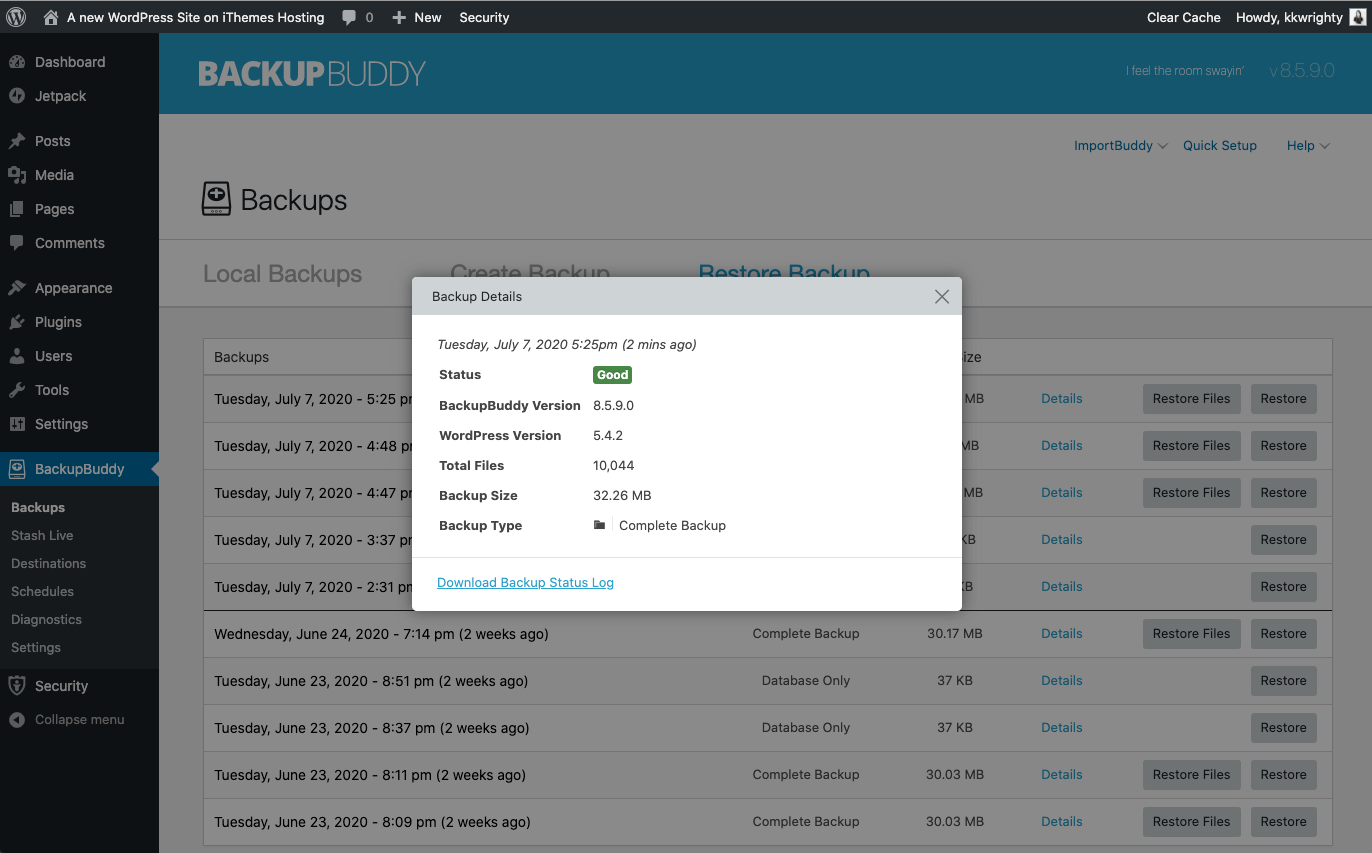
Вернувшись на вкладку «Восстановление», вы можете выбрать «Восстановить файлы» или «Восстановить » в зависимости от типа восстановления, которое необходимо выполнить.
На вкладке « Восстановление » на странице « BackupBuddy» > «Резервные копии » выберите резервную копию, содержащую файл, который вы хотите восстановить. Нажмите кнопку Восстановить файлы .
В этом примере мы восстановим файл медиатеки, но процесс аналогичен для любого типа отдельного файла, который вы хотите восстановить.
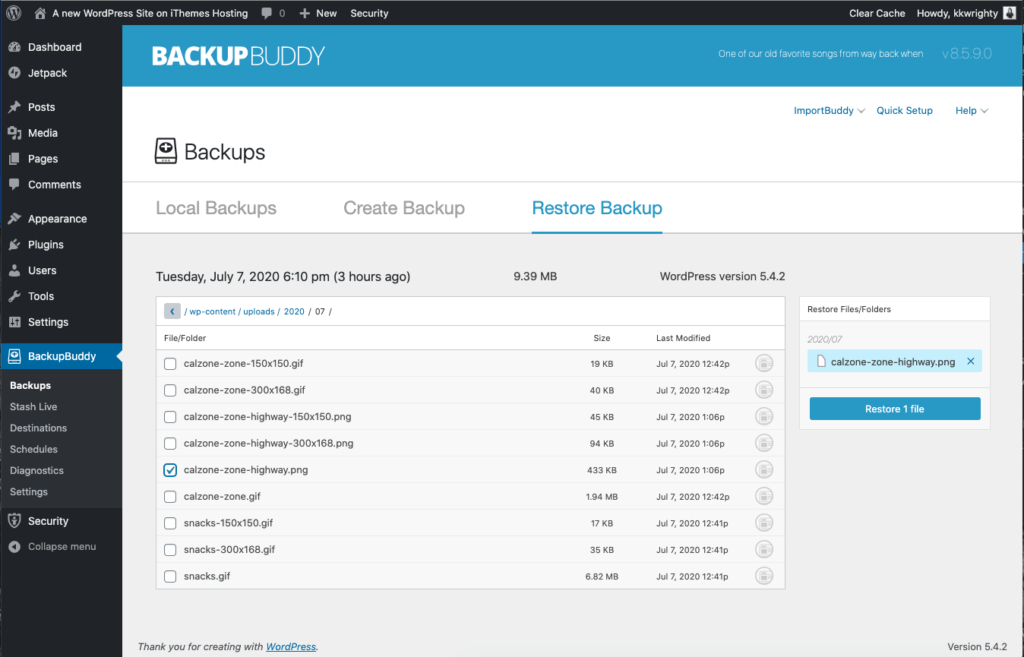
Перемещайтесь по средству выбора файлов, пока не найдете файл, который хотите восстановить.
Примечание. Если вы не уверены в файле, который хотите восстановить, вы всегда можете использовать средство предварительного просмотра файлов, чтобы просмотреть содержимое файла, содержащегося в резервной копии.
В представлении « Восстановить файлы » щелкните значок « Предварительный просмотр » справа от имени файла в списке. Это удобный способ сравнить содержимое файла, который вы хотите восстановить. Хотя это не так полезно для мультимедийного файла, оно отлично подходит для просмотра содержимого файлов на основе кода.
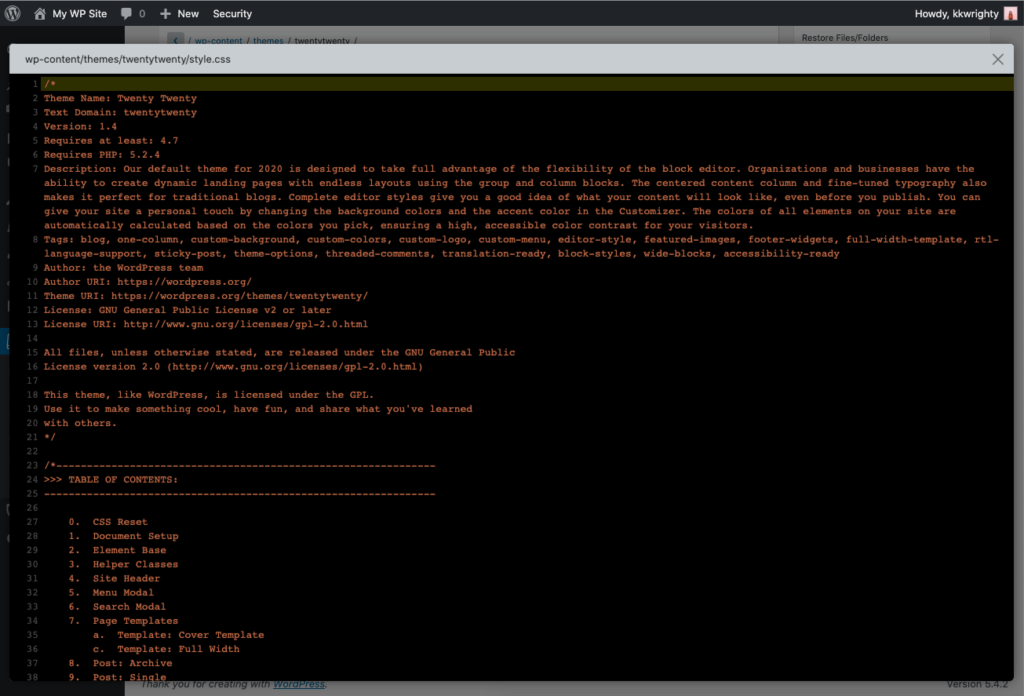
Выйдите из этого представления, затем выберите файл и нажмите синюю кнопку « Восстановить файл» .
BackupBuddy еще раз уведомит вас перед тем, как начнется восстановление файла.
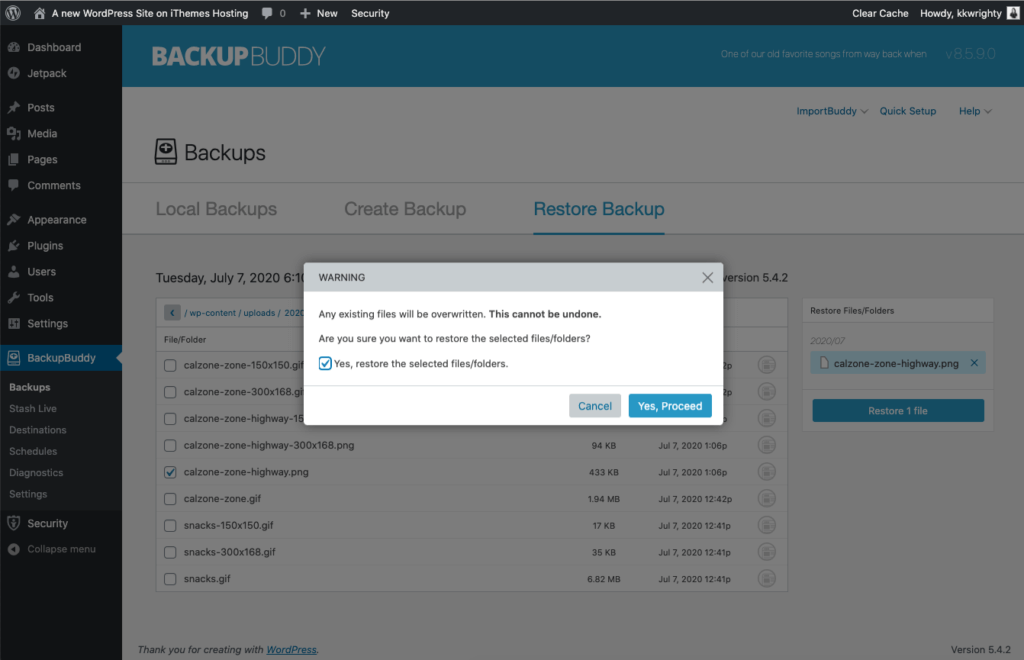
Нажмите Да, продолжить, чтобы начать.
Затем BackupBuddy приступит к работе по восстановлению файла.
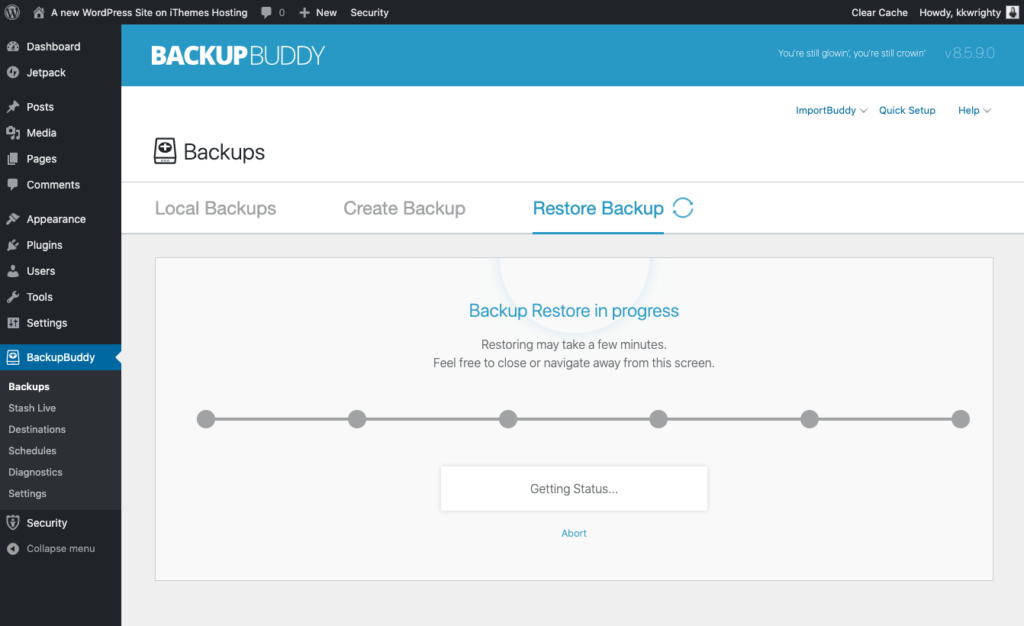
После завершения восстановления файла вы увидите сообщение «Успешно».
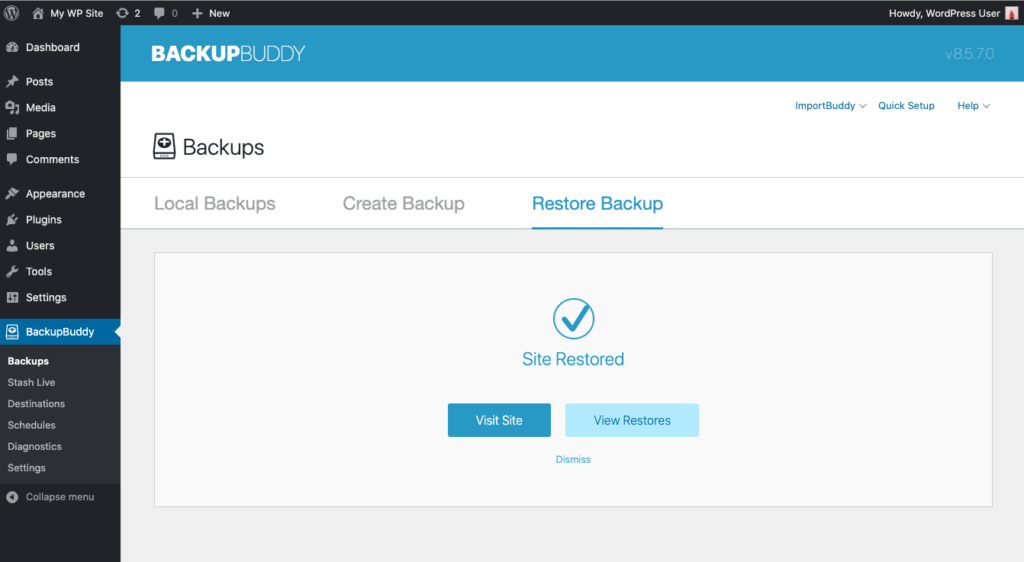
Полное восстановление сайта WordPress
Если вам нужно восстановить весь веб-сайт, а не только его часть, это обычно означает, что у вас больше нет доступа к панели администратора WordPress. Полное восстановление веб-сайта обычно требуется, если ваш сайт полностью сломан или непригоден для использования, и лучший (или единственный) вариант — восстановить весь сайт с помощью предыдущей резервной копии.
Если полное восстановление веб-сайта не может быть выполнено в административной панели WordPress, требуется «Восстановление вручную». Нам потребуется пройти несколько уровней глубже в сервер, файлы и базу данных вашего веб-сайта, чтобы полностью восстановить его.
Вот общий обзор того, как работает процесс полного восстановления сайта BackupBuddy, когда у вас больше нет доступа к администратору WordPress:
- Вы загружаете файл с именем ImportBuddy и файл полной резервной копии (zip) на сервер вашего веб-сайта.
- Через 6 шагов ImportBuddy распаковывает файл полной резервной копии, чтобы восстановить ваш сайт до версии, включенной в резервную копию.
efore you begin a Complete site restore, you'll need a few things.
- 1. A Complete backup zip file of your site made with the BackupBuddy plugin. This is a backup zip file you can download from the Remote Destination you use to store your backups such as BackupBuddy Stash. You may have also downloaded it directly to your computer.
- 2. File manager access to your website's server (to upload files). You can usually access your website's file through your hosting account, like cPanel's File Manager. You can also use a text/code editor like BB Edit or Coda that allows you to connect to a server via sFTP.
- 3. Database access via PHPmyAdmin or another interface in your hosting account. You'll need a clean/fresh database plus a database user and password with admin privileges.
- 4. The ImportBuddy file. You can download the ImportBuddy file in a couple of ways we cover in the next section. For security purposes, you'll be asked to set a password for your ImportBuddy file in several different places throughout the BackupBuddy plugin (like during Quick Setup), depending on how you download the file.
The Best WordPress Backup Solution
BackupBuddy is the WordPress backup plugin that meets all of these requirements. Best of all, it's contained in an easy-to-use plugin that's perfect for novices and experts alike.
After BackupBuddy is set up, installed and running according to your specifications, don't forget to secure your WordPress site with a WordPress security plugin like iThemes Security Pro that will keep is safe from malicious attacks of all kinds.
Your future self will thank you that you made these simple, yet highly important steps today.
10 WordPress Backup Myths
As you've seen in this guide, WordPress backups are serious business. But not everyone gets it. Some people have fallen for these common WordPress backup myths, allowing misinformation to endanger their website.
We're here to dispel the WordPress backup myths. Being able to backup and restore your site is crucial. You shed a lot of sweat and tears building your site, so protect it. Let's pour a little truth on those WordPress backup myths:
1. “WordPress Backs Up My Site Automatically”
Неа. Out of the box, WordPress has no automatic backup functionality whatsoever. It does have an export feature where you can get an XML file that contains your posts, pages, comments, custom fields, categories and tags. You have to do it yourself, it doesn't do any kind of restore for you and it doesn't get everything you need to fully backup and restore your site.
2. “A Database Backup is Good Enough”
Not good enough. A database backup, whether it's the simple native WordPress export or something more complicated, only contains your site's content. You've saved the words on your site, but nothing else.
Media? Неа. Дизайн? Неа. Settings? Plugins? Themes? Customizations? Нада.
A WordPress database backup will save your content, but you'll need a lot more to get your site back up and running. A good WordPress backup needs to include your full site.
3. “My Web Host Will Take Care Of Me”
Может быть. Many hosts offer backup. But can you afford to put your entire site in their hands alone? That might be a helpful solution in a pinch, but it's not a backup solution you can rely on.
You have no control over how your host handles backups. Getting to the backup is dependent on them. How do you restore the backup? What if you need the backup because of a problem with your host? That problem might be impacting the backup you're pinning all your hopes on. Or they might be too busy with their own problems to restore your site. И что?
A host backup is a nice last resort, but it's not the WordPress backup you should count on.
4. “I'll Never Need a Backup”
Famous last words. That's what people say just before tragedy strikes. You never think you'll need a backup, until you do. And then you're screwed.
You have to be proactive. Servers fail, updates crash, hackers get in, “someone” hits the wrong button—stuff happens. You have to be prepared.
5. “I'm Not Dumb Enough to Break My Site”
That kind of arrogance is just waiting to be proven wrong, but let's assume you are a techie genius who isn't going to inadvertently kill your WordPress site. Не имеет значения. Someone else could inadvertently kill your WordPress site: an update gone bad, a half-baked plugin, a hacker. You need to protect your site from more than just your own mistakes.
6. “Hackers Don't Care About My Site”
Oh, honey. It doesn't matter how under-the-radar your site is. Hackers would love to get their hands on it. And they're trying. Right now.
Don't believe me? Install the iThemes Security plugin (it's free), set it up and start watching the logs. Hackers are trying to log in using stolen or cracked passwords. Robots are hunting for malicious code and wracking up the 404 errors.
It's a sobering reality.
7. “Well I Backed Up Once, So I'm OK”
Nice try. How ancient is that backup? How much has changed since then? You should be updating your site and that means creating new backups on a regular basis.
Your backup needs to be consistently scheduled and automatic. It's too easy for last month's backup to become last year's backup, and that's not good enough.
8. “A Backup Is Too Much Work”
Действительно? Clearly you haven't tried BackupBuddy. You can get backups going in minutes. You can schedule them. They're automatic.
Это просто. Yes, you need to set it up. Yes, you should check in periodically to make sure everything is working. But WordPress backup is not hard.
9. “A Single, Local Backup is Plenty”
Не совсем. Backing up to a single location is never a good idea. You're putting all your eggs in one basket, and that's asking for trouble.
If that single backup site is your computer, it could crash, get stolen, or be susceptible to natural disasters.
The same is true of a single off-site location.
Your best bet is to have multiple local and off-site backup locations. BackupBuddy even includes free offsite storage with Stash.
10. “A Backup Is Just for Catastrophic Failures”
Maybe you're crazy enough to role the dice and hope you're not one of those catastrophic failures. But even if you are crazy and lucky, a WordPress backup is still tremendously helpful for everyday uses:
- Accidentally delete an image? You can restore single files.
- BackupBuddy's restore feature makes it easy to transfer entire sites. Developers use this all the time to build sites locally and then transfer them to the web.
- BackupBuddy can scan for malware, repair your database and more. It's more than just backup.
And because 10 WordPress backup myths isn't enough, here's a bonus myth:
11. “A Backup Is Too Expensive”
Not at all. You can get BackupBuddy for two sites for $80 per year . That's a small price to pay for peace of mind.
7 WordPress Backup Lessons
To wrap up this guide, here are a few lessons we've learned when it comes to WordPress backups in our 10 years of backing up millions of WordPress sites.
We actually built the BackupBuddy plugin back in 2010 because we lost our own website and had to completely rebuild it … twice. You can read the whole origin story of BackupBuddy now that we can finally talk about it without crying: From Server Crashes, Tacos, and Coffee: The Birth of BackupBuddy.
Back then, WordPress didn't have any backup solutions, so we built BackupBuddy so that no one would ever have to go through what we did: 120 hours—3 entire work weeks—lost on site failures.
1. Backups allow a good night's sleep.
A backup allows you to rest at night knowing that if anything does happen to your site, you have an easy restoration process. Here's a story that illustrates the point, told to us by a customer:
«Я помню одного клиента, у которого был сайт WordPress, который генерировал новый контент несколько раз в день. Однажды в четверг мне позвонили и сообщили, что на сайте возникли «проблемы». Конечно же, жесткий диск сервера вышел из строя, и в то время я полагался на возможности резервного копирования хостинговой компании. Это оказалось плохим выбором, потому что резервные копии, созданные хостинговой компанией, делались только еженедельно и производились по воскресеньям. Так что мне пришлось не только бороться с восстановлением резервной копии от хостинговой компании (в какой-то момент на сервере было три копии одного и того же сайта), но мне также пришлось искать весь контент, который был написан на сайте. эта неделя.
Введите BackupBuddy. BackupBuddy предоставил возможность запланировать как полное резервное копирование сайта, так и базовое резервное копирование базы данных, когда я захочу, так что я могу почти гарантировать, что мне никогда не придется карабкаться, чтобы найти контент или бороться с проектами реконструкции сайта, когда что-то пойдет не так с моими сайтами WordPress. ».
2. Просто иметь резервную копию WordPress недостаточно. Вы должны иметь возможность использовать резервную копию в любой ситуации.
Просто наличие резервной копии не является важной частью уравнения. Если вы не можете запланировать и делать резервные копии 24 часа в сутки, но нет простого способа получить данные из резервной копии или быстро восстановить сайт, безопасность, которую обеспечивает резервная копия WordPress, теряется.
При выборе решений для резервного копирования вашего сайта WordPress необходимо учитывать три фактора:
- Могу ли я быстро восстановить свой полный сайт всего за несколько секунд?
- Могу ли я восстановить отдельный файл из резервной копии всего за несколько минут?
- Могу ли я без промедления перенести свой сайт на новый сервер, домен и/или место?
Если вы можете ответить утвердительно на все три вопроса, значит, у вас есть качественное решение для резервного копирования. Для сайтов WordPress вам будет трудно найти что-либо близкое к возможностям BackupBuddy. Помимо положительного ответа на эти три вопроса, BackupBuddy может сделать гораздо больше.
3. Процесс создания резервной копии не должен замедлять работу вашего сервера или отнимать ваше драгоценное время.
Удивительно, как много людей, с которыми мы разговаривали за эти годы, говорят, что у них нет времени делать резервные копии на своем сайте. Они утверждают, что слишком заняты, а резервное копирование занимает слишком много времени. Мы даже слышали, как люди говорили мне, что они не делают резервные копии, потому что, когда они запускают резервное копирование сервера в рабочее время, все в офисе замедляется, и коллеги злятся на них.
За прошедшие годы мы поняли, что нам нужно заставить наши решения для резервного копирования WordPress работать НА НАС и избегать ситуаций, когда решение для резервного копирования WordPress заставляет нас выполнять работу.
Два правила резервного копирования WordPress:
- Всегда планируйте автоматическое резервное копирование, чтобы не забыть.
- Воспользуйтесь «медленным» временем работы вашего сайта, чтобы сделать резервные копии. (Даже если это означает 3 часа ночи в воскресенье утром.)
4. Узнать, когда вам нужна резервная копия, не составит труда, если вы будете следовать этим простым правилам.
- Правило № 1. Весь контент (сообщения, страницы и «то, что вы пишете в админке WordPress») хранится в вашей базе данных WordPress. Если вы пишете пост, вам нужна резервная копия базы данных. Если кто-то оставит комментарий или сделает покупку, вам понадобится резервная копия базы данных, чтобы зафиксировать это изменение.
- Правило № 2. Полная резервная копия сайта WordPress должна включать плагины, темы, файлы на сервере или дополнительные папки, которые могут быть частью WordPress, а могут и не быть. Каждый раз, когда вы загружаете новую тему, добавляете/обновляете плагин, изменяете файл functions.php темы… вам нужна полная резервная копия сайта.
Если вы будете следовать этим двум правилам, вы НИКОГДА не останетесь с потерянным контентом, когда что-то пойдет не так с вашим сайтом WordPress.
5. Выбор места хранения для файлов резервных копий WordPress не так важен, как выбор количества мест для резервных копий.
Одна из худших вещей, которые мы можем услышать о резервных копиях WordPress, это то, что они хранятся на том же сервере , что и веб-сайт. Полезность резервной копии сводится к нулю, если она хранится в том же месте, что и сайт, резервную копию которого она создает. На самом деле, просто отправить эту резервную копию в другое место тоже может быть не лучшим решением.
Вот сценарий, который может быть слишком знакомым:
У вас есть важный клиент, который готов запустить свой новый веб-сайт, который вы для него создали. Утром перед запуском у их хостинговой компании возникли проблемы. Таким образом, вы быстро получаете файлы резервных копий, чтобы перенести сайт на новый сервер, но Amazon S3 закрыт на техническое обслуживание, потому что Netflix был взломан. Теперь нет возможности получить копию файлов резервной копии, и вы находитесь во власти других компаний.
Наличие резервных копий WordPress, хранящихся в нескольких местах, даже физических копий резервных копий на жестких дисках, может иметь значение между успешной навигацией по штормам неработающего сайта и ожиданием ответа на запросы в службу поддержки хостинговой компании.
6. Резервные копии WordPress могут помочь вам получать стабильный регулярный доход, если вы создаете веб-сайты для клиентов.
Если вы создаете веб-сайты для клиентов, резервные копии WordPress могут стать частью плана обслуживания WordPress для получения постоянного дохода. Услуги по обслуживанию WordPress включают в себя такие вещи, как резервное копирование, обновления, безопасность и многое другое.
Такой инструмент, как iThemes Sync Pro, может помочь вам создавать и отправлять отчеты об обслуживании WordPress клиентам, чтобы показать клиентам ценность того, что вы делаете.
Кроме того, резервная копия WordPress не обязательно должна быть виртуальным хранилищем битов и байтов на каком-то облачном устройстве хранения. Это может быть физический результат в текущем контракте с клиентом. Многим внештатным веб-разработчикам идея физического результата как части контракта, основанного на вехах, может быть очень чуждой.
Физическая копия резервной копии также может служить простым способом поддержания канала связи между клиентом и разработчиком открытым. Многие фрилансеры заявляют, что им трудно поддерживать связь с клиентами после завершения первоначальной разработки/дизайна.
Возможность физически отправлять клиенту «ежемесячную» резервную копию вместе с коротким письмом о статусе сайта (точки данных, базовая аналитическая статистика и т. д.) может держать эту линию связи открытой. Мы слышали об одном клиенте, который понятия не имел, что делать с резервными копиями, но держал их в порядке на полке в офисе и признался, что чувствовал себя в безопасности, потому что в любой момент мог получить последнюю копию сайта. и взять с собой.
7. Большинство людей не понимают, что им нужна резервная копия WordPress, пока им не понадобится резервная копия.
Какова одна из основных целей страхования? Страхование автомобиля существует для финансовой защиты в случае аварии. Страхование жизни существует для обеспечения тех, кто остается на случай, если с застрахованным что-то случится. Полисы страхования бизнеса существуют для защиты непрерывности бизнеса в случае, если произойдет что-то, выходящее за рамки обычной деятельности. Во всех этих случаях ключевым термином является «на случай, если что-то случится». Следовательно, не имеет ли смысл веб-сайт иметь своего рода «страховой полис»?
Не будьте тем, кто узнает, что ему нужна резервная копия WordPress, когда уже слишком поздно!
Подведение итогов: план резервного копирования WordPress
Мы надеемся, что после прочтения этого руководства у вас появилось четкое представление о важности резервного копирования WordPress, о том, как реализовать собственную стратегию резервного копирования WordPress и многое другое. Мы надеемся, что ответили на все ваши вопросы о резервном копировании вашего сайта WordPress.
Приложив немного усилий, вы можете убедиться, что ваш веб-сайт WordPress безопасен и защищен с помощью резервных копий, которые работают как по волшебству.
